Se o Mac não arrancar completamente
Se o Mac não arrancar completamente ou precisar que faça algo durante o arranque, poderá parar num destes ecrãs.
Ponto de interrogação

Saiba o que fazer se o Mac arrancar com um ponto de interrogação.
Círculo atravessado por uma linha

Saiba o que fazer se o Mac arrancar com um círculo atravessado por uma linha (símbolo de proibição).
Globo com um símbolo de aviso

Um globo com um símbolo de aviso (ponto de exclamação) significa que o Mac tentou arrancar a partir da Recuperação do macOS através da Internet, mas não conseguiu. Saiba o que fazer se o Mac não conseguir arrancar a partir da Recuperação do macOS.
Logótipo Apple

Saiba o que fazer se o Mac arrancar com um logótipo Apple ou uma barra de progresso.
Ecrã em branco (vazio)

Saiba o que fazer se o Mac arrancar num ecrã sem nada, tal como um ecrã cinzento, preto ou azul vazio.
Opções com um ícone de engrenagem
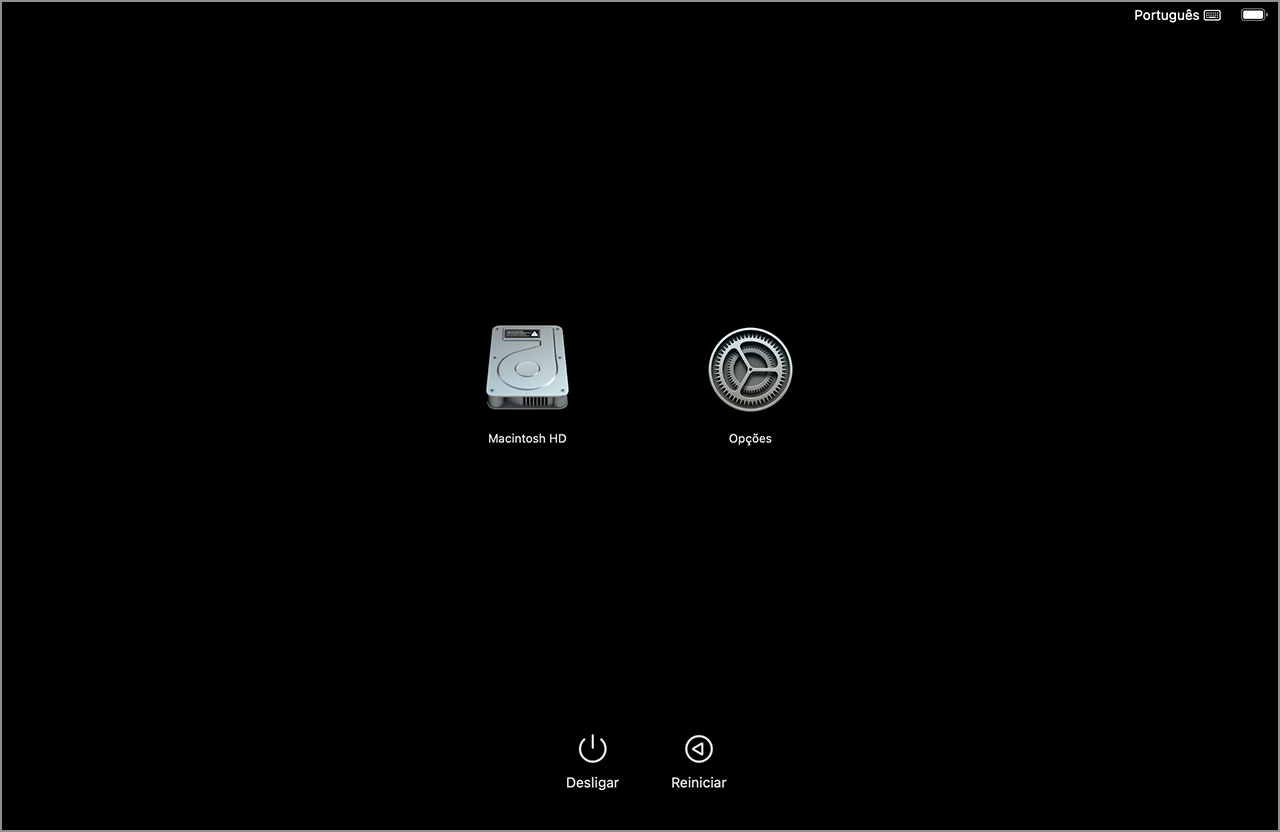
Saiba o que fazer se o Mac arrancar com as Opções com um ícone de engrenagem, também conhecidas como opções de arranque.
Ponto de exclamação num círculo

Saiba o que fazer se se o Mac arrancar com um ponto de exclamação num círculo.
Assistente de recuperação

Saiba o que fazer se o Mac arrancar com o Assistente de recuperação, com um símbolo de primeiros socorros (cruz num círculo) e a mensagem de que o Mac encontrou um problema durante o arranque.
Ícone de cadeado

Se o Mac estiver a utilizar uma palavra-passe de firmware, o ícone de cadeado será apresentado quando tentar efetuar o arranque a partir de outro disco ou volume, como uma unidade externa ou a Recuperação do macOS. Introduza a palavra‑passe de firmware para continuar.
Janela de início de sessão
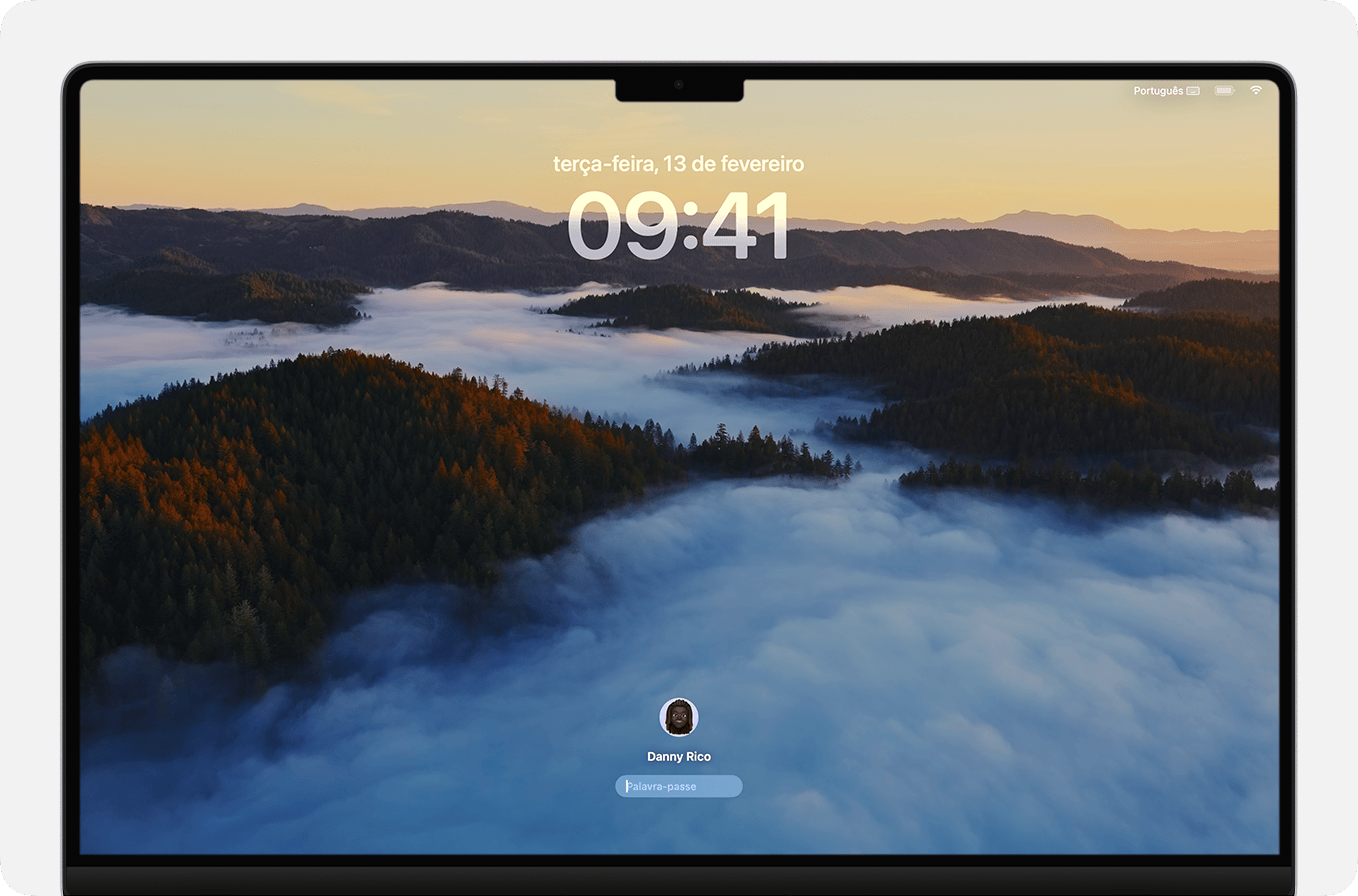
Na janela de início de sessão, introduza a palavra-passe da sua conta de utilizador para iniciar sessão no Mac. Se o FileVault estiver ativo, o disco também será desbloqueado. Poderá ver uma imagem predefinida de fundo do ecrã de secretária, que poderá ser alterada para uma imagem escolhida por si quando selecionar a sua conta. A janela de início de sessão só é apresentada depois de terminar sessão na sua conta de utilizador (menu Apple > Terminar sessão) ou de reiniciar ou iniciar o Mac. Saiba o que fazer caso se tenha esquecido da palavra-passe de início de sessão.
Se ainda tiver sessão iniciada na sua conta de utilizador, poderá ver antes o ecrã bloqueado. O ecrã bloqueado tem um aspeto semelhante e utiliza a mesma palavra-passe de início de sessão, mas não fornece opções de reposição da palavra-passe.
Bloqueio de ativação ou código PIN de bloqueio do sistema
Se tiver comprado um Mac em segunda mão e este mostrar uma janela de Bloqueio de ativação que pede a conta Apple de outra pessoa, o proprietário anterior poderá ter de remover o Bloqueio de ativação para si. Saiba mais sobre o Bloqueio de ativação no Mac.
O Mac pode pedir um código PIN quando tiver sido bloqueado remotamente através da app Encontrar porque o proprietário considera que o Mac se encontra perdido ou foi roubado. Para continuar, introduza o código de quatro ou seis dígitos.
Imagem do rato ou teclado
Se vir um desenho de linha na parte inferior de um Magic Mouse ou na parte posterior de um Magic Keyboard, com uma pequena seta junto ao botão de alimentação no desenho, isso significa que o Mac não consegue detetar o rato, trackpad ou teclado integrado ou externo. Saiba o que fazer se o teclado ou rato não se ligarem durante a configuração do Mac..
Ícone de ecrã com um símbolo de aviso
Um contra um fundo preto no Apple Studio Display significa que o Studio Display está no modo de recuperação.
Símbolo de Thunderbolt, USB ou FireWire
Um símbolo de Thunderbolt , USB ou FireWire grande no ecrã com um fundo preto significa que o Mac está no modo de disco de destino.
Precisa de mais ajuda?
Conte-nos mais sobre o que está a acontecer e iremos sugerir o que pode fazer a seguir.